VLC for iOS 還為使用者提供了使用 iTunes、Wi-Fi 上傳、直接網路下載或各種雲服務同步各種媒體檔的能力。請務必注意,您必須使用 iOS 6.1 或更高版本才能在 Apple 小工具中安裝和使用該應用程式。為了確保您可以在 iOS 系統上很好地使用 VLC,在這裡我們想介紹一些有用的提示供您參考。
VLC版本的獨特功能 iOS
- RTSP、MMS 和 HLS 網路流支援。
- Airplay 和藍牙耳機的獨特集成。
- 專用的 Web 介面,可輕鬆下載和上傳到您的手持設備。
- 字幕軌道和音訊同步。
- 播放所有格式的檔。
- 精細搜索、視頻過濾器和播放速度操縱。
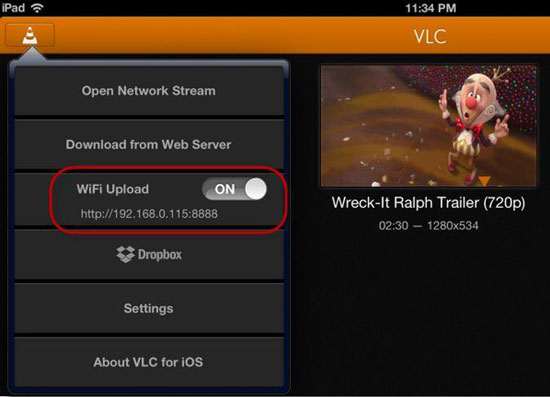
您可以從各種來源輕鬆下載和安裝 VLC for iOS 應用程式。但是,推薦的三個來源包括 VLC 官方媒體播放機網站 (VideoLan)、Apple 的 App Store 和 Download.com 網站。以下是有關如何在 Apple 設備上下載和安裝 VLC for iOS 的分步指南。
- 存取您喜歡的下載網站,您可以從中存取該程式。
- 找到 VLC for iOS 應用程式,然後按下提供的下載選項,將可執行檔直接下載到您的 iOS 設備。
- 找到下載的安裝檔並打開它。
- 完成提供的簡單安裝過程,並在成功安裝後運行應用程式。
1.媒體播放器突然靜音
聲音丟失是VLC用戶面臨的最常見問題。但是,應該有理由發出警報,因為問題可以輕鬆解決。在嘗試修復任何其他已識別的問題之前,請檢查設備的主聲音是打開還是關閉。確認主聲音處於完美狀態后,您可以選擇工具選項,然後打開應用程式的配置:轉到音訊功能並確保該選項已啟動,然後按下輸出部分並將輸出模式更改為自動。這將很快帶回失去的聲音。
2.使用應用程式時音訊檔出現失真
檔失真是一個罕見的問題,由於音訊或視頻檔的初始編碼或錄製,可能會得到解決。請使用其他可用程式測試檔,以確定是否僅在單獨使用 VLC 時才遇到問題?如果問題仍然存在,請更新設備的驅動程式和應用程式以獲得更好的體驗。
3.無論我做什麼,我的檔都無法播放
這可能是由於小工具系統中缺少代碼造成的。因此,請嘗試重新安裝該應用程式,但這次請從可靠的來源下載該應用程式,例如 VLC 官方媒體播放器網站。請注意,某些檔可能具有合併的數位版權管理技術。因此,您只能在iTunes等授權應用程式上訪問它們。
4. 如何重置 VLC 首選項?
更改 VLC 首選項可能會導致各種問題,同時導致程式行為異常。您可以通過單擊「工具」>「首選項」>「重置首選項」 ,將首選項重置為預設值,從而輕鬆糾正此問題。之後,您需要在iPhone、iPad或 iPod touch 上重新啟動該應用程式。
提示1 - 如何從iTunes添加檔
將您的手持設備連接到電腦上的iTunes,選擇您的設備以便直接從您的電腦查看其應用程式,然後選擇提供的檔案共享選項。找到 VLC 應用程式後,拖放您喜歡的檔案,以從程式中訪問它們。
提示 2 - 從 Internet 下載檔
這個技巧派上用場,尤其是當您的PC上沒有任何本地存儲的視頻檔時。如果您有所需的視頻 URL,您可以使用該程式將視頻檔直接下載到您的設備。只需轉到下載部分,您將在其中看到提供的 URL 欄位並粘貼視頻 URL,然後等待 VLC 為您下載。
提示3 - 如何使用程式更改視頻格式
VLC for iOS 允許您將視頻檔轉換為各種格式。這很有用,尤其是當某些應用程式不支援現有格式時。選擇「打開檔」按鈕,轉到「檔」選項卡並添加要轉換的檔。成功添加檔後,您可以選擇「保存/轉換」按鈕,該按鈕將在此處啟動一個新的工作視窗。在必要時選擇首選的轉換格式,甚至是預期的位置,然後按兩下開始開始開始轉換過程。
提示4 - 如何使用VLC for iOS下載和觀看Dropbox視頻
打開程式側邊功能表,點擊Dropbox並登錄您的帳戶。之後,您可以無限制地訪問您的視頻檔以及媒體播放機中的其他重要資訊。
提示 5 - 自由調整播放速度
無論您是希望使視頻更快還是更慢,該應用程式都可以説明您準確實現它。您有權根據需要透過簡單地按下顯示幕上的類似時鐘的圖示來調整視頻播放速度。
相關: